برنامه گوگل مپ این امکان را برای شما فراهم کرده است تا بتوانید مکان هایی که در گذشته در آنجا بودید را به شما نشان دهد. 🗺️ در این مطلب از کلاسیک وب به آموزش دیدن تاریخچه مکان های بازدید شده در گوگل مپ میپردازیم.
دیدن سابقه مکان های بازدید شده در گوگل مپ
?How to See Where You’ve Been With the Google Maps Timeline
در مطلب قبل به آموزش نحوه دیدن موقعیت مکانی من در گوگل مپ پرداختیم. یکی از قابلیت های برنامه گوگل مپ Timeline است. قابلیت Timeline راهی عالی برای دیدن مکانی که قبلا از آن بازدید کرده اید است. Timeline گوگل مپ به شما نشان میدهد که چه زمانی و از چه مسیری به کجا رفته اید. در ادامه به نحوه استفاده از این قابلیت در گوشی و کامپیوتر میپردازیم.
برای اینکه تاریخچه مکان های بازدید شده در گوگل مپ ذخیره شود شما ابتدا باید Location History را در گوگل مپ فعال کنید.
مدیریت سابقه مکان Google map و نحوه فعال کردن آن
برای دیدن تاریخچه گوگل مپ ابتدا باید قابلیت Google account’s Location History را روشن کنید. برای اینکه ببینید قابلیت Google account’s Location History روشن است یا خیر Google Maps را در گوشی خود باز کنید. در سمت راست بالا روی آیکن پروفایل خود ضربه بزنید. از منو باز شده گزینه Your data in Maps را انتخاب کنید. اگر در زیر بخش Location History کلمه On نوشته شده بود یعنی این قابلیت برای شما فعال است. در غیر اینصورت اگر Off بود روی آن ضربه بزنید تا صفحه جدیدی برای شما باز شود. با ضربه زدن روی Turn on این قابلیت را فعال کنید.
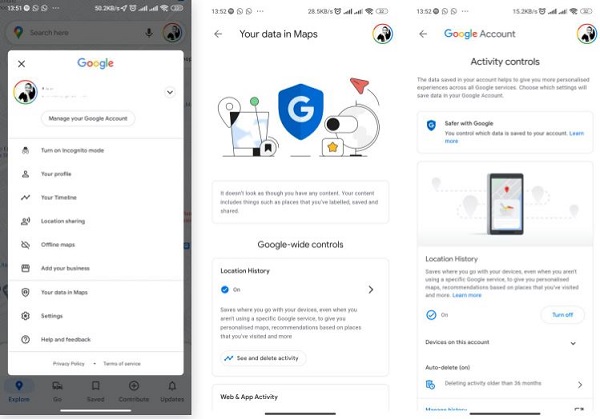
نحوه دیدن تایم لاین گوگل مپ
برای اینکه بفهمید قبلا با گوگل مپ چه مسیر هایی رفتید برنامه Google Maps را در گوشی خود باز کنید و روی آیکن پروفایل خود ضربه بزنید. از منو باز شده گزینه Your Timeline را انتخاب کنید. کمی زمان میبرد تا صفحه Your Timeline برای شما باز شود. گوگل مپ به طور پیشفرض تاریخچه لوکیشن های همان روز را به شما نشان میدهد. برای دیدن تاریخچه لوکیشن در یک تاریخ خاص میتوانید روی Today ضربه بزنید. تاریخ مورد نظر خود را انتخاب کنید. همچنین اگر میخواهید سفر هایی که قبلا رفته اید را ببینید میتوانید از منو بالای صفحه تب Trips را انتخاب کنید. گوگل مپ تمام سفر ها، تاریخ رفت و مدت زمان آن را به شما نشان میدهد.
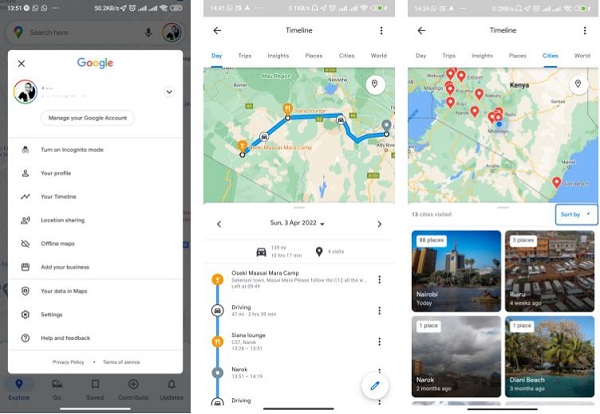
نحوه دیدن خط زمان در گوگل مپ از طریق نسخه وب
اگر میخواهید از طریق نسخه وب گوگل مپ تاریخچه مکان هایی که بودید را مشاهده کنید سایت Google Maps را باز کنید. در سایت گوگل مپ روی سه نقطه بالا گوشه سمت چپ کلیک کنید. از منو باز شده گزینه Your timeline را انتخاب کنید.

حالا گوگل مپ تمام مکان هایی که رفته اید و قابلیت Location History در آن زمان روشن بوده است را نشان میدهد. دو راه برای دیدن این اطلاعات وجود دارد.
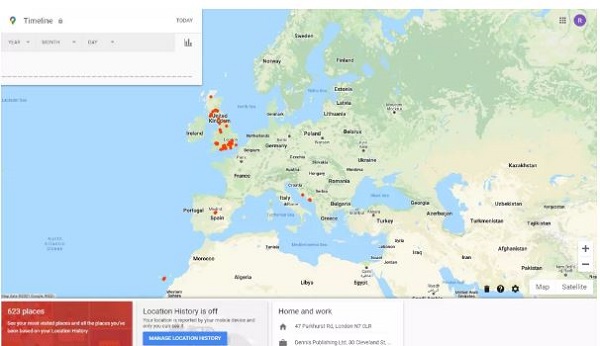
راه اول این است که از طریق منو کشویی Timeline سال، ماه و روز مورد نظر خود را باز کنید تا گوگل مپ تاریخچه مکان های رفته شده در همان روز را به شما نشان دهد.
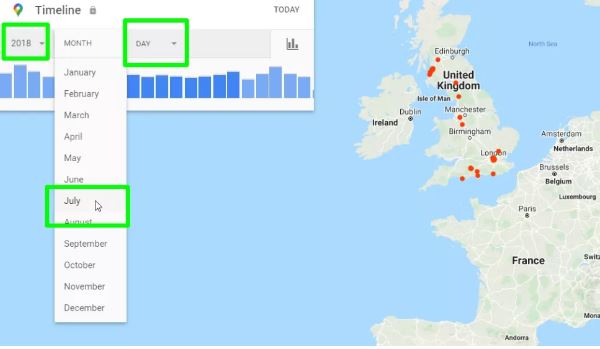
راه دوم از طریق دیدن مقصد است. شما میتوانید روی مستطیل قرمز رنگ گوشه پایین صفحه کلیک کنید تا مکان هایی که رفته اید به صورت یک لیست به شما نشان داده شود. حالا شما میتوانید مکان های لیست شده را ببینید و مکان مورد نظر را از روی نقشه انتخاب کنید.
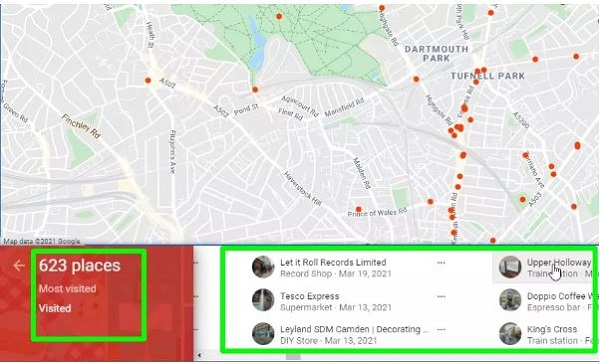
زمانی که موس خود را روی نقشه و مکان مورد نظر ببرید یک علامت پین ظاهر میشود تا آن مکان را پین کند. با انتخاب مکان مورد نظر و کلیک روی گزینه Last visit in timeline شما میتوانید تاریخ رفتن به آن مکان و مسیری که رفتید را ببینید. همچنین میتوانید گزینه Place details را برای دیدن اطلاعات بیشتر آن مکان انتخاب کنید.

نحوه غیر فعال کردن مدیریت سابقه مکان Google map و حذف تاریخچه گوگل مپ
اگر میخواهید گوگل مپ مکان هایی که رفته اید را ذخیره نکند میتوانید با انتخاب گزینه Manage Location History و گذاشتن اسلایدر روی حالت Off این قابلیت را خاموش کنید.
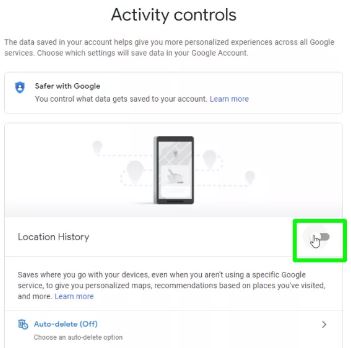
برای پاک کردن تاریخچه مکان های بازدید شده در گوگل مپ به صورت خودکار روی Auto-delete در صفحه Activity Controls کلیک کنید و مدت زمان مورد نظر را برای حذف خودکار انتخاب کنید.

همچنین شما میتوانید کل تاریخچه لوکیشن خود را پاک کنید. برای این کار روی سطل زباله گوشه پایین سمت راست کلیک کنید. زمانی که کادر Permanently delete all location history باز شد تیک گزینه I understand and want to delete all Location History را بزنید. در آخر روی Delete Location History کلیک کنید.
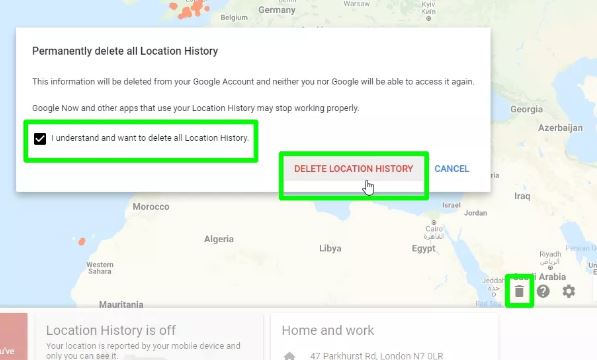
نحوه مدیریت مکان ذخیره شده
با گزینه Manage Your Personal Places در تنظیمات شما میتوانید همه مکان های ذخیره شده خود را مشاهده کنید. برای دیدن مکان های ذخیره شده روی آیکن Settings و بعد از آن روی Manage your Personal Spaces کلیک کنید. اکنون شما میتوانید در تب Visited آخرین مکان هایی که رفته اید را مشاهده کنید.

برای ذخیره مسیر طی شده در گوگل مپ میتوانید مطلب آموزش ذخیره ، علامت گذاری و ایجاد مسیر دلخواه در گوگل مپ را مطالعه کنید.
نظرات و پیشنهادات شما؟
در مطلب امروز راجع به نحوه استفاده از قابلیت گوگل تایم لاین و ذخیره مکان ها در گوگل مپ صحبت کردیم. آیا شما توانستید با آموزش بالا تاریخچه مکان های بازدید شده خود را ببینید؟ شما میتوانید نظرات، پیشنهادات و تجربیات خود را در زمینه مدیریت سابقه مکان Google map در بخش دیدگاه با ما به اشتراک بگذارید.

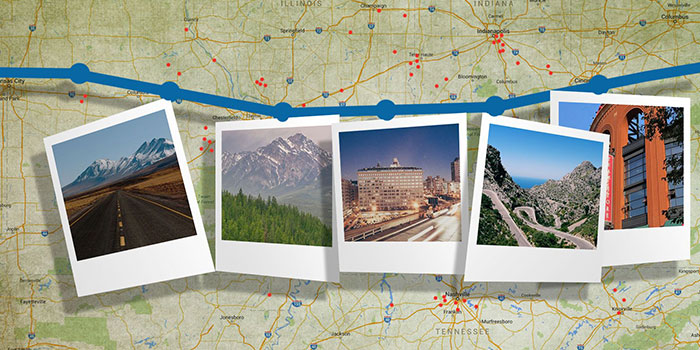
آخرین دیدگاه ها
تا کنون دیدگاهی ثبت نشده است.